คำแนะนำนี้จะอธิบายวิธีเรียกใช้การทดสอบเครื่องมือ, Robo หรือ Game Loop โดยใช้ gcloud CLI
ดูรายการgcloudคำสั่งทั้งหมดที่คุณใช้
กับแอป Android ใน Test Lab ได้ที่
เอกสารอ้างอิงสำหรับ gcloud firebase test android
ก่อนเริ่มต้น
เพิ่ม Firebase ลงในโปรเจ็กต์ Android หากยังไม่ได้เพิ่ม
ขั้นตอนที่ 1 ตั้งค่า gcloud CLI
- ดาวน์โหลด Google Cloud SDK
- ตรวจสอบว่าการติดตั้งเป็นเวอร์ชันล่าสุด
gcloud components update
- ลงชื่อเข้าใช้ gcloud CLI โดยใช้บัญชี Google โดยทำดังนี้
gcloud auth login
- ตั้งค่าโปรเจ็กต์ Firebase ใน gcloud โดยที่ PROJECT_ID คือ
รหัสโปรเจ็กต์ Firebase ของคุณ
gcloud config set project PROJECT_ID
ซึ่งรวมถึงเครื่องมือ gcloud CLI
ขั้นตอนที่ 2 ตรวจสอบอุปกรณ์ทดสอบที่พร้อมใช้งาน
ใช้คำสั่ง gcloud ต่อไปนี้เพื่อดูอุปกรณ์ทดสอบและภาษาที่ พร้อมใช้งานสำหรับการทดสอบ
นอกจากนี้ คุณยังดาวน์โหลดตัวอย่างแอป Notepad เพื่อเริ่ม
เรียกใช้คำสั่งได้ทันทีด้วย ใช้ไฟล์ไบนารี app-debug-unaligned.apk
และไฟล์การทดสอบเครื่องมือ app-debug-test-unaligned.apk ซึ่งอยู่ใน NotePad/app/build/outputs/apk/
models list: ดูรายการอุปกรณ์ Android ปัจจุบันที่คุณใช้ทดสอบได้gcloud firebase test android models listในเอาต์พุตของคำสั่ง ให้ทำดังนี้
- คอลัมน์
MODEL_IDมีตัวระบุที่คุณใช้เรียกใช้การทดสอบในภายหลัง ในรุ่นอุปกรณ์ได้ - คอลัมน์
OS_VERSION_IDมีเวอร์ชันระบบปฏิบัติการที่อุปกรณ์รองรับ
ตัวอย่างเอาต์พุต

- คอลัมน์
models describe: ดูข้อมูลเพิ่มเติมเกี่ยวกับ AndroidMODEL_IDgcloud firebase test android models describe MODEL_IDเอาต์พุตประกอบด้วยแบรนด์ของผู้ผลิต รุ่นอุปกรณ์ เวอร์ชันของระบบปฏิบัติการ ระดับ API ที่รองรับ Application Binary Interface (ABI) ที่รองรับ วันที่วางจำหน่าย และระบุว่าอุปกรณ์เป็นอุปกรณ์จริงหรืออุปกรณ์เสมือน
versions list: รับรายการเวอร์ชันระบบปฏิบัติการที่พร้อมใช้งานในปัจจุบันเพื่อทดสอบgcloud firebase test android versions listคุณสามารถใช้ตัวระบุจาก 2 คอลัมน์แรกของเอาต์พุตคำสั่ง (
OS_VERSION_IDและVERSION) เพื่อเรียกใช้การทดสอบกับ Android OS เวอร์ชันใดเวอร์ชันหนึ่งในภายหลัง หากไม่ได้ระบุเวอร์ชันระบบปฏิบัติการ Android ที่จะใช้ทดสอบ ระบบจะใช้ค่าเริ่มต้นที่ระบุไว้ในคอลัมน์TAGSตัวอย่างเอาต์พุต
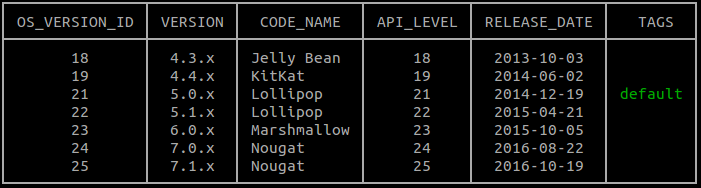
locales list: รับรายการภาษาที่พร้อมใช้งานในปัจจุบันเพื่อใช้ทดสอบgcloud firebase test android locales listคอลัมน์แรกของเอาต์พุตคำสั่ง
LOCALEมีตัวระบุ ที่คุณใช้ในภายหลังเพื่อเรียกใช้การทดสอบกับภาษาได้ หากคุณไม่ได้ระบุภาษาที่จะใช้ทดสอบ ระบบจะใช้ภาษาอังกฤษเป็นภาษาเริ่มต้น
ขั้นตอนที่ 3 ทำการทดสอบ
ตอนนี้คุณทราบช่วงของรุ่นอุปกรณ์ ภาษา และเวอร์ชันระบบปฏิบัติการที่พร้อมใช้งาน
สำหรับการทดสอบแอปแล้ว คุณสามารถระบุอุปกรณ์โดยใช้คำสั่ง gcloud firebase test android run
และแฟล็ก --device เพื่อเรียกใช้การทดสอบ Robo หรือการทดสอบเครื่องมือ
ทำการทดสอบ Robo
แม้ว่าคุณจะไม่มีการทดสอบเครื่องมือ แต่ก็ยังค้นหาข้อบกพร่องในแอปได้ ใช้การทดสอบ Robo เพื่อดำเนินการตรวจสอบอินเทอร์เฟซผู้ใช้ของแอปโดยอัตโนมัติ การทดสอบ Robo จะทดสอบแอปโดยการวิเคราะห์แบบคงที่ของเส้นทางต่างๆ ผ่านอินเทอร์เฟซผู้ใช้ของแอป จากนั้นจะทำการ Crawl ผ่านแอปเพื่อค้นหาข้อขัดข้องและปัญหาอื่นๆ ที่อาจเกิดขึ้น
หากต้องการทำการทดสอบ Robo ให้เรียกใช้คำสั่งตัวอย่างต่อไปนี้
gcloud firebase test android run \ --type robo \ --app app-debug-unaligned.apk \ --device model=Nexus6,version=21,locale=en,orientation=portrait \ --device model=Nexus7,version=19,locale=fr,orientation=landscape \ --timeout 90s \ --client-details matrixLabel="Example matrix label"
- พารามิเตอร์
--type roboจะเป็นค่าโดยนัยหากไม่ได้ระบุค่า--type - คุณสามารถใช้แฟล็ก
--client-details matrixLabel="Example matrix label"ที่ไม่บังคับเพื่อติดป้ายกำกับเมทริกซ์การทดสอบ เพื่อช่วยระบุและค้นหาเมทริกซ์การทดสอบในคอนโซล Firebase - คุณดูชุดตัวเลือกบรรทัดคำสั่งทั้งหมดสำหรับการ
เรียกใช้การทดสอบได้โดยพิมพ์
gcloud help firebase test android run
คุณระบุอาร์กิวเมนต์ในไฟล์อาร์กิวเมนต์ที่จัดรูปแบบ YAML ได้หากไม่ต้องการระบุอาร์กิวเมนต์เหล่านี้ในบรรทัดคำสั่ง เรียกใช้
gcloud topic arg-filesเพื่อดูวิธีใช้ฟีเจอร์นี้
ดูวิธีตรวจสอบผลการทดสอบจากการทดสอบ Robo ได้ที่หัวข้อวิเคราะห์ผลการทดสอบ
ทำการทดสอบการใช้เครื่องมือ
ตอนนี้ให้ใช้gcloudเครื่องมือบรรทัดคำสั่งเพื่อเรียกใช้การทดสอบ
Espresso
ของแอป Notepad ในการกำหนดค่าอุปกรณ์ Android ที่คุณระบุ ใช้instrumentationประเภทการทดสอบเพื่อเรียกใช้การทดสอบใน app-debug-test-unaligned.apk
ดังนี้
gcloud firebase test android run \ --type instrumentation \ --app app-debug-unaligned.apk \ --test app-debug-test-unaligned.apk \ --device model=Nexus6,version=21,locale=en,orientation=portrait \ --device model=Nexus7,version=19,locale=fr,orientation=landscape --client-details matrixLabel="Example matrix label"
- พารามิเตอร์การวัด
--typeจะเป็นแบบโดยนัยหากมีการระบุ APK ทดสอบด้วย--test - หากต้องการช่วยคุณระบุและค้นหาเมทริกซ์การทดสอบในคอนโซล Firebase
คุณสามารถใช้แฟล็ก
--client-details matrixLabel="Example matrix label"ที่ไม่บังคับเพื่อติดป้ายกำกับเมทริกซ์การทดสอบได้ - คุณดูชุดตัวเลือกบรรทัดคำสั่งทั้งหมดสำหรับการ
เรียกใช้การทดสอบได้โดยพิมพ์
gcloud help firebase test android run
คุณระบุอาร์กิวเมนต์ในไฟล์อาร์กิวเมนต์ที่จัดรูปแบบ YAML ได้หากไม่ต้องการระบุอาร์กิวเมนต์เหล่านี้ในบรรทัดคำสั่ง เรียกใช้
gcloud topic arg-filesเพื่อดูวิธีใช้ฟีเจอร์นี้
gcloud CLI รองรับ Android Test Orchestrator
Orchestrator ต้องใช้ AndroidJUnitRunner v1.1 ขึ้นไป หากต้องการเปิดใช้ ให้ใช้ gcloud firebase test android run กับ Flag --use-orchestrator
หากต้องการปิดใช้ ให้ใช้แฟล็ก --no-use-orchestrator
นอกจากนี้ คุณยังควบคุมวิธีที่ Test Lab เรียกใช้การทดสอบเครื่องมือ
ได้โดยใช้ Flag เพิ่มเติมที่ไม่ได้แสดงไว้ข้างต้น เช่น คุณใช้แฟล็ก
--test-targets เพื่อทดสอบคลาสเดียวหรือเมธอดของคลาสที่ใช้โดย APK ของการทดสอบได้
นอกจากนี้ คุณยังดูได้ว่าการทดสอบที่ไม่สำเร็จนั้นไม่เสถียรจริงหรือไม่โดยใช้ฟีเจอร์--num-flaky-test-attempts ซึ่งจะระบุจำนวนครั้งที่ควรลองทำการทดสอบอีกครั้งหากกรณีทดสอบอย่างน้อย 1 รายการไม่สำเร็จไม่ว่าด้วยเหตุผลใดก็ตาม ดูข้อมูลเพิ่มเติมได้ที่ gcloud firebase test android run
รายงานความครอบคลุมของโค้ดสำหรับการทดสอบเครื่องมือ
Test Lab รองรับเครื่องมือการรายงานความครอบคลุมของโค้ด
EMMA และ
JaCoCo หากคุณได้ผสานรวมเครื่องมือใดเครื่องมือหนึ่ง
เข้ากับการสร้างแอป คุณจะดูรายงานความครอบคลุมของโค้ดสำหรับ
Test Lab การทดสอบได้โดยการเรียกใช้ gcloud firebase test android run พร้อมอาร์กิวเมนต์เพิ่มเติม
หากไม่ได้เปิดใช้ Android Test Orchestrator ให้ใช้
รายการต่อไปนี้
gcloud firebase test android run \ --type instrumentation \ --app your-app.apk \ --test your-app-test.apk \ --device model=TestDevice,version=AndroidVersion \ --environment-variables coverage=true,coverageFile="/sdcard/Download/coverage.ec" \ --directories-to-pull /sdcard/Download
หากคุณสร้างรายงานความครอบคลุมของโค้ดขณะที่ใช้ Android Test Orchestrator ด้วย ให้แก้ไขตัวแปรสภาพแวดล้อมดังนี้
gcloud firebase test android run \ --type instrumentation \ --app your-app.apk \ --test your-app-test.apk \ --device model=TestDevice,version=AndroidVersion \ --environment-variables clearPackageData=true,coverage=true,coverageFilePath="/sdcard/Download/" \ --directories-to-pull /sdcard/Download
เมื่อ Test Lab ทดสอบเสร็จแล้ว ให้ค้นหารายงานความครอบคลุมของโค้ด ใน Google Cloud Storage ดังนี้
- เปิดFirebaseลิงก์คอนโซล
gcloudที่เครื่องมือพิมพ์ไว้เหนือตารางผลการทดสอบในเทอร์มินัล - คลิกการทดสอบที่ดำเนินการจากรายการในลิงก์นั้นเพื่อเปิดหน้ารายละเอียด ของการดำเนินการนั้น
- คลิกผลการทดสอบเพื่อไปที่ที่เก็บข้อมูล Cloud Storage ที่มีผลการทดสอบของการดำเนินการนั้น
- เปิด
artifacts/coverage.ecเพื่อดูรายงานความครอบคลุมของโค้ด
วิเคราะห์ผลการทดสอบ
หลังจากผ่านไป 2-3 นาที เครื่องมือ gcloud จะพิมพ์สรุปพื้นฐานของผลการทดสอบ
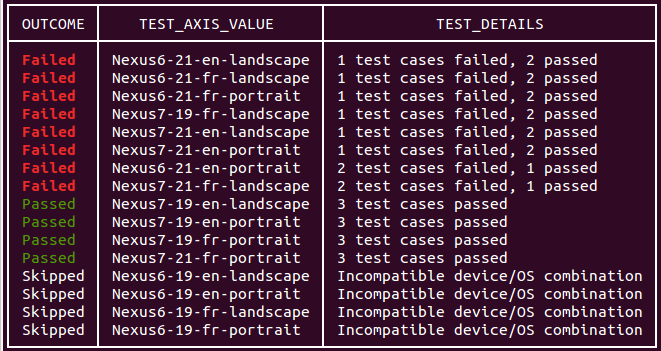
เอาต์พุตของการทดสอบบรรทัดคำสั่งยังรวมถึงลิงก์เพื่อดูผลการทดสอบด้วย ดูข้อมูลเพิ่มเติมเกี่ยวกับวิธีตีความผลลัพธ์เหล่านี้ได้ที่ การวิเคราะห์ Firebase Test Lab สำหรับผลลัพธ์ของ Android
การเข้าสู่ระบบและการป้อนข้อความที่กำหนดเองด้วยการทดสอบ Robo
การทดสอบ Robo จะกรอกหน้าจอลงชื่อเข้าใช้ที่ใช้บัญชี Google เพื่อการตรวจสอบสิทธิ์โดยอัตโนมัติ เว้นแต่คุณจะใช้พารามิเตอร์
--no-auto-google-login
นอกจากนี้ยังสามารถดำเนินการในหน้าจอเข้าสู่ระบบที่กำหนดเองโดยใช้ข้อมูลเข้าสู่ระบบของบัญชีทดสอบ
ที่คุณระบุได้ด้วย นอกจากนี้ คุณยังใช้พารามิเตอร์นี้เพื่อระบุ
ข้อความอินพุตที่กำหนดเองสำหรับช่องข้อความอื่นๆ ที่แอปใช้ได้ด้วย
หากต้องการกรอกช่องข้อความในแอป ให้ใช้พารามิเตอร์
--robo-directives
และระบุรายการคู่ key-value ที่คั่นด้วยคอมมา โดยที่
key คือชื่อทรัพยากร Android ขององค์ประกอบ UI เป้าหมาย และ value คือ
สตริงข้อความ คุณยังใช้ Flag นี้เพื่อบอกให้ Robo ละเว้นองค์ประกอบ UI ที่เฉพาะเจาะจงได้ด้วย (เช่น ปุ่ม "ออกจากระบบ")
EditText
รองรับฟิลด์ แต่ไม่รองรับช่องข้อความในองค์ประกอบ UI WebView
เช่น คุณอาจใช้พารามิเตอร์ต่อไปนี้สําหรับการเข้าสู่ระบบที่กําหนดเอง
--robo-directives username_resource=username,password_resource=password
คำสั่งและแฟล็กที่ใช้ได้
Test Lab gcloud CLI มีคำสั่งและแฟล็กหลายรายการที่ช่วยให้คุณ เรียกใช้การทดสอบด้วยข้อกำหนดต่างๆ ได้
แฟล็ก Android Test Orchestrator: แฟล็กที่ใช้เปิดใช้ Orchestrator ซึ่งเป็นเครื่องมือที่ช่วยให้คุณเรียกใช้การทดสอบแต่ละรายการของแอป ในการเรียกใช้
Instrumentationของตัวเองได้ Test Lab จะเรียกใช้ Orchestrator เวอร์ชันล่าสุดเสมอFlag การทดสอบ Game Loop: ชุด Flag การกำหนดค่าที่เปิดใช้และควบคุม "โหมด การสาธิต" เพื่อจำลองการกระทำของผู้เล่นในแอปเกม ดูข้อมูลเพิ่มเติมเกี่ยวกับการเรียกใช้ การทดสอบ Game Loop ด้วย Test Lab
แฟล็กการแบ่งส่วนแบบสม่ำเสมอ (เบต้า): แฟล็กที่ระบุจำนวนชาร์ดที่คุณต้องการกระจายกรณีทดสอบอย่างเท่าเทียมกัน ระบบจะเรียกใช้ชาร์ดแบบขนานในอุปกรณ์แยกกัน
ด้วยแฟล็กการแบ่งข้อมูลด้วยตนเอง (เบต้า): แฟล็กที่ระบุกลุ่มแพ็กเกจ คลาส และ/หรือกรณีทดสอบที่จะเรียกใช้ ใน Shard (กลุ่มกรณีทดสอบ) โดยจะเรียกใช้ Shard แบบขนานในอุปกรณ์แยกกัน
การแจ้งโปรไฟล์การเข้าชมเครือข่าย (เบต้า): การแจ้งที่ระบุโปรไฟล์เครือข่ายที่การทดสอบใช้กับอุปกรณ์จริง โปรไฟล์เครือข่ายจำลองสภาวะของเครือข่ายต่างๆ ซึ่งช่วยให้คุณทดสอบประสิทธิภาพของแอปในเครือข่ายที่ไม่น่าเชื่อถือหรือคาดการณ์ไม่ได้
การเขียนสคริปต์คำสั่ง gcloud ด้วย Test Lab
คุณใช้สคริปต์เชลล์หรือไฟล์ชุดคำสั่งเพื่อทำให้คำสั่งการทดสอบแอปบนอุปกรณ์เคลื่อนที่โดยอัตโนมัติได้ ซึ่งปกติแล้วคุณจะเรียกใช้โดยใช้บรรทัดคำสั่ง gcloud สคริปต์ Bash ตัวอย่างต่อไปนี้ จะเรียกใช้การทดสอบการใช้เครื่องมือที่มีการหมดเวลา 2 นาที และ รายงานว่าการทดสอบเสร็จสมบูรณ์หรือไม่
if gcloud firebase test android run --app my-app.apk --test my-test.apk --timeout 2m
then
echo "Test matrix successfully finished"
else
echo "Test matrix exited abnormally with non-zero exit code: " $?
fi
รหัสการออกของสคริปต์
Test Lab มีรหัสออกหลายรายการที่คุณใช้เพื่อทำความเข้าใจผลการทดสอบที่คุณเรียกใช้โดยใช้สคริปต์หรือไฟล์ชุดคำสั่งได้ดียิ่งขึ้น
การเขียนสคริปต์รหัสออกสำหรับ Test Lab
| รหัสออก | หมายเหตุ |
|---|---|
| 0 | การดำเนินการทดสอบทั้งหมดผ่านแล้ว |
| 1 | เกิดข้อผิดพลาดทั่วไป สาเหตุที่เป็นไปได้ ได้แก่ ไม่มีชื่อไฟล์หรือเกิดข้อผิดพลาดเกี่ยวกับ HTTP/เครือข่าย |
| 2 | การทดสอบสิ้นสุดลงเนื่องจากมีการระบุคำสั่งหรืออาร์กิวเมนต์ที่ไม่รู้จัก |
| 10 | กรอบการทดสอบอย่างน้อย 1 รายการ (คลาสหรือเมธอดของคลาสที่ทดสอบ) ภายใน การดำเนินการทดสอบไม่ผ่าน |
| 15 | Firebase Test Lab ไม่สามารถระบุได้ว่าเมทริกซ์การทดสอบผ่านหรือ ไม่ผ่าน เนื่องจากเกิดข้อผิดพลาดที่ไม่คาดคิด |
| 18 | ระบบไม่รองรับสภาพแวดล้อมการทดสอบสำหรับการดำเนินการทดสอบนี้เนื่องจาก มิติข้อมูลการทดสอบไม่เข้ากัน ข้อผิดพลาดนี้อาจเกิดขึ้นหากประเภทอุปกรณ์ที่เลือกไม่รองรับระดับ Android API ที่เลือก |
| 19 | ผู้ใช้ยกเลิกการทดสอบ |
| 20 | เกิดข้อผิดพลาดเกี่ยวกับโครงสร้างพื้นฐานของการทดสอบ |

